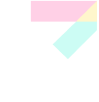איך לבחור מחשב נייד
מחירי הלפטופים ירדו, ביצועיהם השתפרו, והנייד הקומפקטי והאלגנטי נהפך לאלטרנטיבה למחשב האישי המגושם. כך תבחרו

1. כמה נייד המחשב הנייד
המחשבים הניידים נחלקים לחמש קטגוריות עיקריות לפי משקל וגודל, ולמעשה לפי מידת הניידות שלהם. החלוקה לקטגוריות אינה מחייבת, ושמות הקטגוריות שיובאו להלן נועדו לאפיין את קבוצות המחשבים ולבדל ביניהם, ואל תצפו למצוא אותם בשמותיהם. המטרה היא להכיר אותם כדי לדעת להתמקד בקבוצה המתאימה ביותר לצורכי הניידות והביצועים.
מיני נייד (Netbook): קטגוריה חדשה יחסית שזוכה לפופולריות גדולה. אלו מחשבים ניידים קטנים במיוחד, בגודל של מחברת רגילה ובמשקל של פחות מקילוגרם אחד. הם מצוידים במסך בגודל 12-7 אינטש ועם מפרט בסיסי וביצועים צנועים, ומריצים מערכות הפעלה ייעודיות של לינוקס או את Windows XP.
בדגמים כאלה המקלדת קטנה מהממוצע ולעיתים לא מתאימה להקלדה אינטנסיבית, המעבד והזיכרון מספיקים לתוכנות משרד ומולטימדיה אך לא מעבר לכך וגם נפח האחסון בדרך כלל קטן.
משיקולי משקל וגודל אין כונן אופטי במחשבים האלו (בדגמים מסוימים תקבלו כונן אופטי חיצוני עם המחשב). הסוללות של מחשבים אלה מספיקות בדרך כלל ל-3-4 שעות עבודה, אם כי דגמים חדשים מספקים כבר משך פעולה של עד 11 שעות.
המידות הזעירות והניידות הגבוהה של המחשבי המיני ניידים עושות אותם לנוחים במיוחד לנסיעות וכמחשב משני, והם מתאימים לסטודנטים, כתבי שטח או אנשים המרבים בנסיעות וצריכים מחשב לגלישה, דואר וכדומה.
טווח המחירים העיקרי למחשבים בקטגוריה: 4,000-1,400 שקל.
אולטרה נייד - נייד רגיל
אולטרה נייד (Ultraportable): מחשבים במשקל של כ-1.5 ק"ג ופחות ובממדים קומפקטיים במיוחד עם מסך בגודל של 13.3-11.6 אינטש.
הקלילות והקומפקטיות באות לעתים על חשבון יכולות. יש פחות חיבורים ובדרך כלל אין כונן אופטי, המקלדת והמסך קטנים יחסית ולכן המחשב עשוי להיות פחות נוח לשימוש ממושך.
האולטרה נייד אידיאלי לאנשים שמרבים לנוע ממקום למקום עם המחשב, ויכולים להסתדר בלי כונן אופטי ועם ביצועים מוגבלים יחסית.
טווח המחירים העיקרי למחשבים בקטגוריה: 14,000-7,000 שקל.
דק וקל (Thin And Light): קל ויקר מרוב הניידים האחרים, במשקל 2.5-1.5 ק"ג וביצועים טובים עד מעולים. מציע רמת ניידות גבוהה ואיזון טוב בין עוצמה, נוחות שימוש ומשך עבודת סוללה. הוא כולל כונן אופטי ואפשרויות חיבור רבות. מתאים לאנשים שזקוקים לרמת ניידות גבוהה, אבל אינם מוכנים להתפשר על ביצועים.
טווח המחירים העיקרי למחשבים בקטגוריה: 15,000-6,000 שקל.
נייד רגיל (Mainstream): מציע רמת ניידות סבירה עד נמוכה, שוקל בין 2.5
ל-3 ק"ג עם עוצמה וביצועים שנעים בין בינוניים לגבוהים מאוד. כולל בדרך כלל כונן צורב DVD. משך פעולת הסוללה בנייד רגיל קצר יחסית, בין 2 ל-4 שעות. מתאים לאנשים שעובדים במשרד או במקום קבוע אחר במשך היום, ומניידים את המחשב בעיקר מהבית למשרד ולהפך.
טווח המחירים העיקרי למחשבים בקטגוריה: 6,400-3,000 שקל.
תחליף שולחני - מחשב לוח
תחליף שולחני (Desktop Replacement): כבד מכל הניידים האחרים,
כ-3.0 ק"ג ויותר, עם עוצמה וביצועים של מחשב אישי. תחליף שולחני כולל בדרך כלל כונן אופטי עם צורב DVD ואת כל החיבורים האפשריים. תחליף שולחני אינו מיועד לניידות גבוהה, אבל בהחלט אפשר לצאת אתו מדי פעם מהבית או מהמשרד במידת הצורך. הוא נוח לשימוש הודות למקלדת ולמשטח הצבעה גדולים ועם מסך שבין 15 ל-18 אינטש. משך פעולת הסוללה שלו קצר, כ-3-2 שעות.
טווח המחירים העיקרי למחשבים בקטגוריה: 15,000-5,000 שקל
מחשב לוח (Tablet PC): מחשב לוח שווה ערך בגודלו ובמשקלו לניידים הקלים. ייחודו בכך שהוא כולל צג מגע שאפשר לכתוב עליו ולבצע פעולות באמצעות עט ייעודי (בדומה לסטיילוס במחשבי כף יד) כתחליף לעכבר ולמקלדת או בנוסף להם. במחשב לוח יש תוכנה שממירה כתב יד לכתב רגיל (באנגלית). דגמים מתקדמים ויקרים יותר כוללים מסך מולטי-מגע, המאפשר פעולות עם 2 אצבעות ויותר במקביל.
מחשב לוח מגיע בשתי גרסאות, מחשב לוח מתקפל (Convertible), עם מסך המסתובב ב-180 מעלות שניתן לסגור אותו כשהצג פונה כלפי חוץ, או כצג בלי מקלדת כלל. יכול להתאים לאנשים שמבלים חלק נכבד מזמנם בנסיעות ובישיבות, ולמשתמשים אחרים כמו מהנדסים, אדריכלים וסטודנטים.
טווח המחירים העיקרי למחשבים בקטגוריה: 8,000-16,000 שקל.

2. התאמת ביצועי המחשב לצרכים
הרכיבים העיקריים שמשפיעים על רמת ביצועיו של המחשב הם המעבד, הזיכרון (RAM) ואמצעי האחסון. הם שקובעים כמה מהיר ויעיל יהיה המחשב, את כמות המידע שניתן לאחסן בו ואף את רמת הניידות שלו.
מעבד: המעבד הוא יחידת העיבוד המרכזית של המחשב ונחשב לרכיב החשוב ביותר שבו. המעבד משפיע לא רק על ביצועיו של המחשב הנייד, אלא גם על משקלו, על גודלו ועל משך פעולת הסוללה שלו. ככל שהמעבד מתקדם ומותאם יותר למחשב הנייד, הוא יהיה קל, קטן וחסכוני יותר בצריכת החשמל וגם יקר יותר.
שתי יצרניות המעבדים הן אינטל ו-AMD, ולשתי החברות מעבדים ייעודיים למחשב הנייד. כיום רוב המחשבים הניידים מצוידים במעבדים של אינטל.
זיכרון (RAM): הזיכרון משמש לאחסון זמני של נתונים ותוכנות כמערכת ההפעלה ויישומים אחרים. גודל הזיכרון נמדד במגה בייט (MB) ובגי'גה בייט (GB), וככל שהוא גדול יותר, כך מערכת ההפעלה והיישומים השונים ירוצו מהר יותר.
גודל זיכרון מינימלי לשימושים בסיסיים הוא 1GB, ואף פעם לא יזיק זיכרון גדול יותר. לעבודה עם מספר יישומים במקביל ויישומים כבדים יותר, כמו משחקי תלת ממד ותוכנות עריכה מקצועיות, וכן כדי להריץ כראוי את מערכת ההפעלה ויסטה או Windows 7, רצוי לקחת זיכרון של 2GB ויותר.
מהירות הזיכרון חשובה גם היא; קיימים בשוק זיכרונות DDR, DDR2 ו-DDR3 כאשר האחרון מציע את המהירות הגבוהה ביותר. לפני הרחבת זיכרון חשוב לוודא באילו זיכרונות תומך לוח האם.
במחשב הנייד שידרוג הזיכרון כרוך בדרך כלל בפנייה למעבדה מתמחה ועלול להיות יקר, לכן חשוב לבדוק מראש מה כמות הזיכרון הנחוצה לכם - ובמקביל לבדוק גם מהי מידת ההרחבה המרבית האפשרית במידה ובכל זאת תחליטו על שדרוג בעתיד.
כדאי לדעת שאם החלטתם לבחור בנפח זיכרון של מעל 3.5GB, יש לבחור במערכת הפעלה 64bit, משום שמערכות ההפעלה הרגילות (המכונות 32bit או x86) אינן מסוגלות לקרוא ולנצל כמות זיכרון שמעל ל-3.5GB. ניתן להשיג את מערכות הפעלה 7, Vista, XP ואף Linux בגרסת 64bit.
דיסק קשיח: הדיסק הקשיח נועד לאחסון מידע בהיקפים גדולים, והוא נמדד בנפח האחסון ובמהירות העבודה שלו. רוב המחשבים הניידים מגיעים כיום עם דיסק קשיח בנפח של 160GB לפחות, שזה די והותר עבור רוב המשתמשים. עם זאת לא נדיר למצוא ניידים עם נפחים של 250 ואפילו 320GB במחיר שווה לכל נפש.
מהירות העבודה של הדיסק הקשיח נמדדת בסיבובים לדקה (RPM). ככל שהמהירות גבוהה יותר המחשב יעבוד בצורה מהירה יותר. רוב הדיסקים הקשיחים כיום עובדים במהירות 5400RPM, שזו מהירות טובה למדי. הדיסקים המתקדמים יותר מגיעים למהירות 7200RPMהמומלצת בעיקר לצורך גישה מהירה למידע בנפחים גדולים במיוחד, למשחקי תלת ממד וליישומי מולטימדיה אחרים.
3. אמצעי אחסון חיצוניים
באמצעות כונן אופטי ניתן לקרוא ולאחסן מידע על גבי מדיה חיצונית כגון CD או DVD. בכל הדגמים החדשים הכונן הוא מסוג DVD, שיכול לקרוא ולכתוב על גבי תקליטורי CD ו-DVD. חשוב לוודא שהכונן הוא מסוג מולטי שמסוגל לפענח את שני הפורמטים הקיימים בשוק - DVD+R ו-DVD-R. סוג נוסף של כונן הוא קומבו, שיכול לקרוא DVD ו-CD ולצרוב על גבי CD בלבד.
צורב DVD מסוג Dual Layer (שכבה כפולה) שקיים בחלק מהדגמים יכול לצרוב מידע בנפח כמעט כפול, על גבי מדיה Dual Layer. צורב כזה מומלץ למי שצורב תכנים כבדים כמו סרטים באורך מלא, משחקי תלת-ממד מורכבים וכדומה.
חלק מצורבי ה-DVD מסוגלים אף להדפיס בשיטה מסוימת על גב התקליטור (מדיה ייעודית בלבד), כך שהם חוסכים את הצורך לכתוב ידנית או להדביק מדבקה עם המידע הנחוץ על התקליטור הצרוב. מחיר הכוננים האלו ירד מאוד והם זמינים גם בדגמי מחשבים לא יקרים, אך התקליטורים הייעודיים יקרים ויחסית נדירים.
בדגמים היקרים יותר הכונן נשלף וניתן להחליפו. בחירה בכונן כזה משאירה את האופציה לשדרג את הכונן בעתיד. לאחרונה יצאו כונני Blu-ray בעלי כושר אחסון של עד כ-50GB, אך בשלב זה הם נדירים ויקרים למדי.
רבים מהמחשבים האולטרה ניידים, וכן המחשבים המיני-ניידים, מגיעים בלי כונן אופטי עקב מגבלת גודל ומשקל, ובמקום זה אפשר להשתמש בכונן חיצוני.
4. גודל המסך ואיכות התצוגה
לגודל המסך יש השפעה רבה על מידת הניידות של המחשב ועל צריכת החשמל שלו, לכן חשוב למצוא את האיזון הרצוי בין גודל המסך לצרכים. שיקולים נוספים בבחירת המסך המתאים הם רזולוציה, רוחב המסך וסוג כרטיס המסך.
גודל מסך ורזולוציה: גודל המסך במחשבים הניידים נע בטווחים שבין 7 ל-17 אינטש. הגדלים השכיחים ביותר הם 10.1, 15-14 אינטש. ככל שהמסך גדול יותר הוא יציג יותר מידע וחוויית הצפייה תהיה נוחה ומהנה יותר, אך יש להתאים את הגודל למידת הניידות הרצויה.
במסכים של מחשבים ניידים (ומסכי LCD בכלל), ניתן לבחור בין כמה רזולוציות אך הרזולוציה הטבעית שלו, דהיינו מספר הפיקסלים הממשיים שהוא מכיל, תיתן את התמונה החדה והצלולה ביותר - בעוד שאר הרזולוציות ייראו מטושטשות מעט. בדקו היטב מהי הרזולוציה הטבעית של המסך והאם היא מתאימה לכם: רזולוציה גבוהה (למשל 1280X1024) תעניק תמונה חדה יותר ותפנה מקום רב יותר על שולחן העבודה, אך במסכים קטנים יחסית היא עלולה להיות קשה לקריאה בגלל גודל הטקסט הקטן יותר. רזולוציה נמוכה יחסית (למשל 800X600) תתאים למסכים קטנים אך תראה גרעינית ולא חדה על מסכים גדולים.
יחס גובה-רוחב: ישנם מסכים ביחס גובה-רוחב 4:3, ומסכים רחבים יותר
(widescreen) ביחס גובה-רוחב של 16:9 ו-16:10. כיום רוב המחשבים הניידים מצוידים במסך רחב. מסך רחב מתאים לצפייה בסרטים ובתוכני HD.
מבריק או מט: הבחירה במסך מבריק או מט תלויה בשימוש העיקרי שתעשו במחשב. מסך מבריק מחמיא יותר לתצוגה (בעיקר של וידיאו ותמונות), מפני שהזכוכית בקדמת המסך מעמיקה את הצבעים ומחדדת את התמונה, מה שהופך את המסך לאידיאלי לצפייה בסרטים ולמשחקים. חסרונו של המסך הוא בהשתקפות של אור חיצוני עליו. מסך מט מונע השתקפויות ומתאים יותר להצגת טקסט ולשימוש בתאורה סביבתית גבוהה.
כרטיס מסך: על מנת שהמחשב יהיה מסוגל להציג תמונה על גבי המסך, דרוש כרטיס מסך. קיימים שני סוגים של כרטיסי מסך למחשב נייד. האחד הוא כרטיס מסך מובנה בלוח האם (shared), והסוג השני הוא כרטיס מסך נפרד.
- כרטיס מובנה - הכרטיס מהווה חלק אינטגרלי מלוח האם ומשתמש בזיכרון הכללי של המחשב. כרטיס זה יכול לשמש היטב כל משתמש שאינו מתכוון להריץ משחקים ותוכנות תלת ממד או סרטים בהפרדה גבוהה, ואין צורך להשקיע בכרטיס נפרד ויקר.
- כרטיס נפרד - כרטיס עם זיכרון ומעבד משלו המיועד להצגת משחקים ותוכנות תלת ממד באיכות גבוהה או סרטי HD. הזיכרון המינימלי המומלץ לכרטיס נפרד הוא 256MB. שתי החברות המובילות בייצור כרטיסי מסך הן ATI ו- nVidia והן מציעות מגוון רחב של כרטיסים שנע בין כמה עשרות שקלים לאלפי שקלים.
5. תקשורת
אפשר להתחבר לרשת באמצעות תקשורת חוטית ואלחוטית. כל המחשבים מציעים את שתי האפשרויות. בשני המקרים דרוש כרטיס רשת וחיבורים מתאימים. מחשב נייד מגיע ברוב המקרים עם מודם במהירות של 56Kbps לצורך חיבור חוטי לרשת.
תקשורת חוטית: ברוב לוחות האם משולב כרטיס רשת המאפשר מהירויות של 10/100/1000 Mbps.
תקשורת אלחוטית (Wireless LAN): תקן עולמי לתקשורת אלחוטית, מוכר בקיצור WLAN וכן כ- Wi-Fi. זהו ממשק פופולרי ובמקומות ציבוריים רבים קיימות נקודות חמות שתומכות בתקשורת זו. Wi-Fi מוכר גם כ-IEEE 802.11 והוא נחלק לארבעה סוגים - a, b, g ו-n.
802.11a - מאפשר העברת נתונים מהירה, פחות מושפע מהפרעות של מכשירים בסביבה בהשוואה לשאר. בעל טווח קליטה קצר והיקר מבין השלושה.
802.1b - קצב העברת הנתונים פחות מהיר, במיוחד של תוכן וידיאו דיגיטלי. בעל טווח קליטה גדול של עד 80 מטר והזול מבין השלושה.
802.11g - התקן הנפוץ והמומלץ ביותר. בעל קצב מהיר של העברת נתונים, טווח קליטה גדול ומחיר נמוך מ-802.11a. בניידים רבים קיימים שני סוגים, חשוב לוודא ש-g הוא אחד מהם.
802.1n - תקן חדש בעל קצב העברת נתונים מהיר במיוחד וטווח כיסוי גדול יותר.
תקשורת סלולרית (WWAN - Wireless Wide Area Lan): קישורית מובנית הקיימת בחלק מהמחשבים הניידים, המאפשרת גלישה באינטרנט באמצעות הרשת הסלולרית. מדובר במתאם קטן בגוף המחשב, שלאחר הכנסת כרטיס SIM מאפשר גלישה סלולרית במחשב. לרוב, ליד שם הקישורית WWAN יצוין גם סוג הרשת בה היא תומכת, למשל UMTS, HSDPA, 3G וכדומה.
6. חיבורים
רוב המחשבים הניידים בקטגוריות המרכזיות מצוידים במגוון סביר של חיבורים. ודאו שהמחשב כולל את החיבורים הרצויים לכם. במחשבים בקטגוריית תחליף שולחני ראוי לצפות לסט חיבורים נרחב יותר ולמיקום נבון ונוח של החיבורים (למשל, לא תרצו שחיבור הרמקולים יהיה בקדמת המחשב).
USB: חיבור רב תכליתי המיועד לחיבור אביזרים וציוד היקפי כמו מדפסת, מקלדת, עכבר, מצלמה דיגיטלית, דיסק-און-קי, נגנים וכדומה. רצוי שיהיו במחשב 4-3 שקעי USB.
(VGA) D-SUB: חיבור אנלוגי בין המחשב למסך חיצוני. קיים כמעט בכל הניידים ואם בכוונתכם לחבר מסך חיצוני, ודאו שבמחשב המיועד החיבור הזה אכן קיים.
S-Video: חיבור המיועד להעברת וידיאו בלבד. משמש בעיקר לחיבור המחשב למסך טלוויזיה ומתאים למי שמתכוון לחבר את המחשב למסך הטלוויזיה לצורך צפייה בסרטים.
S/PDIF: חיבור אודיו דיגיטלי איכותי עבור אוזניות ורמקולים חיצוניים.
Bluetooth: תקשורת אלחוטית לטווח קצר בין המחשב הנייד למכשירים תואמים כגון טלפון סלולרי, מדפסת, אוזניות ומחשבי כף-יד. באמצעות חיבור bluetooth ניתן להעביר קבצים כמו תמונות, שירים ווידיאו בין המחשב למכשירים המצוידים אף הם בחיבור bluetooth.
Firewire: נקרא גם IEEE 1394. חיבור איכותי בעל קצב העברת נתונים גבוה מאוד, המיועד לחיבור מצלמות וידיאו דיגיטליות, כוננים קשיחים וכדומה.
HDMI: חיבור דיגיטלי באיכות גבוהה המיועד להעברת תוכן וידיאו ואודיו HD
בין המחשב הנייד למסך טלוויזיה או למקרן.
E-SATA: חיבור מהיר במיוחד לכוננים קשיחים חיצוניים. חשוב למי שעובדים על המחשב הנייד וזקוקים לכונני גיבוי זריזים. לעיתים קרובות משולב בחיבור ה-E-SATA כם חיבור USB.
חריצים לכרטיסי זיכרון: בעלי מכשירים כגון מצלמה ומחשב כף יד שרוצים להעביר מידע במהירות ובקלות מהמכשיר לנייד ייהנו מחריצי זיכרון אלו. במקום להשתמש בכבל ניתן פשוט לשלוף את הכרטיס מהמצלמה ולתחוב אותו לחריץ המתאים בנייד. חשוב לבדוק שהחריץ בנייד תואם את הזיכרון במכשיר. שניים מהכרטיסים הנפוצים הםSD (Secure Digital) ו-CompactFlash, אך ישנם נוספים. מחשבים רבים תומכים במספר סוגים של כרטיסי זיכרון.
חריץ לכרטיסי הרחבה PCMCIA, ExpressCard)): כרטיסי הרחבה נשלפים מספקים תוספת חיבורים שונים למחשב, ובהם USB, מודם, WI-FI ועוד. השימוש בכרטיסים אלו היה נפוץ הודות לאפשרות לשדרג אותם, אך כיום המחשבים עצמם מצוידים בקישוריות אלו באופן אינטגרלי, וחריץ זה משמש בעיקר לחיבור מודם סלולרי או מקלט GPS. תקן ExpressCard הוא הדור החדש של PCMCIA ותומך בקצב העברת נתונים גבוה יותר.
RJ-11: חיבור מודם פקס.
RJ-45: חיבור כרטיס רשת אתרנט.
תמיכה בתחנת עגינה: תחנת עגינה היא פלטפורמה הנמצאת במשרד או בבית ומאפשרת לנייד להתחבר במהירות ובקלות להתקנים חיצוניים ולטעינה. המחשב הנייד מתחבר לתחנה, והיא מספקת לו חיבורים שונים לציוד היקפי כמו מסך, מקלדת, עכבר, מדפסת, חיבור לכוננים חיצוניים, חיבור למקור מתח, גלישה באינטרנט ועוד, ובכך חוסכת את הצורך בחיבורים ובניתוקים חוזרים ונשנים.
מצלמת רשת: יותר ויותר מחשבים מגיעים עם מצלמת רשת מובנית, ואם אתם נוהגים לבצע שיחות וידיאו ודאי תעדיפו מחשב עם מצלמה כזאת. עם זאת, זכרו כי תמיד ניתן לרכוש מצלמת רשת נפרדת המותאמת במבנה שלה להתקנה על מסך המחשב הנייד.
7. ביצועי הסוללה
כשמדובר בניידות, לסוללה יש חשיבות מרכזית בבחירת הנייד המתאים. בעלי מחשב מסוג תחליף שולחני עם נגישות למקור מתח, פחות יוטרדו ממשך פעולת הסוללה, אבל מי שיוצא מהבית לכמה שעות השיקול מתחיל להיות משמעותי.
משך פעולת הסוללה תלוי בסוג הסוללה, בגודל המסך, בגודלו ובמשקלו של המחשב, וכזכור, גם בסוג המעבד. בנוסף, בחלק מהדגמים קיימים מנגנונים שונים לחיסכון בצריכת החשמל. לדוגמה, הורדת עוצמת תאורת המסך, ואפילו עוצמת המעבד ומהירות העבודה של הכונן הקשיח כשהתנאים מאפשרים זאת.
כל סוללה מורכבת ממספר תאים (3,4,6,8,12), ובעיקרון ככל שמספר התאים גדול יותר, משך עבודת הסוללה ארוך יותר. אך לא כל התאים שווים בביצועיהם, לכן ישנם שלושה מדדים נוספים לביצועי הסוללה: מילי-אמפר (mAH או AH), וולט (V), והמדד החשוב ביותר הוא ואטים לשעה ((Wattage-Hours, וככל שהוא גבוה יותר, משך פעולת הסוללה יהיה ארוך יותר.

8. עמידות ואבטחה
בניגוד למחשב האישי שנמצא במקום קבוע ואינו נע ממקומו, המחשב הנייד עובר ממקום למקום, ובדרכים הוא נחשף לטלטולים, לחבטות ונפילות ואף לסכנת גנבה. לכן נושא העמידות והאבטחה חשוב במיוחד במחשבים אלה. ישנם כמה אמצעים להגן על המחשב הנייד:
שילדה מחוזקת: במחשבים עסקיים, בהם עמידות המחשב הנייד יכולה לפעמים להציל חברה מאבדן מידע יקר ערך, שילדת המחשב עשויה לעיתים מסגסוגת מגנזיום ואלומיניום קלת משקל וחזקה במיוחד, המספקת עמידות טובה יותר בפני חבטות ונפילות. מחשבים עם שילדת מגנזיום נוטים להיות יקרים יותר.
בולמי זעזועים: רכיבי גומי המורכבים סביב האזורים העדינים בתוך המחשב ומרפדים אותם, במטרה להגן עליהם מפני חבטות וטלטלות שונות.
נעילת הכונן הקשיח: הכונן הקשיח הוא עקב אכילס במחשב הנייד. כיוון שהוא עשוי מצלחות ומחטים הנעים כל הזמן, הוא חשוף במיוחד לפגיעות ועלול להינזק יחסית בקלות. לשם כך קיים מנגנון מיוחד בדגמים רבים, המזהה טלטלות וחבטות ונועל באופן מיידי את החלקים הנעים בכונן הקשיח, וכך מגן עליו מפני נזקים.
מחיצת שיחזור והתאוששות: כלי בסיסי לאבטחת המחשב המתמקד בגיבוי המידע באופן תקופתי על מחיצה ייעודית בכונן הקשיח, ומאפשר שחזור המערכת והמידע שנשמר על המחיצה במקרה של כשל במערכת ההפעלה או נזק למידע.
עמידות במים: אמנם לא מדובר במחשב נייד שתוכלו לקחת איתכם לצלילה, אך מחשבים ניידים מסוימים מצהירים על עמידות גבוהה בפני נתזי מים או שפיכה אקראית של קפה וכדומה על משטח המקלדת.
זיהוי ביומטרי: יחידת אבטחה שאמנם אינה מגנה על המחשב מפני נזקים פיזיים, אך שומרת עליו מפני ניסיונות גניבה של המידע המאוחסן בתוכו. מנגנון זיהוי טביעת אצבע מפעיל נעילה על המחשב, שרק הזנת הסיסמה או העברת האצבע של בעלי המחשב על החיישן משחררים ומעניקים גישה למידע. היתרון הנוסך לאמצעי זה בכך שהוא יכול לחסוך את הצורך בהקלדת סיסמאות שונות בכל פעם שהדבר נדרש.
נעילת המסך: במחשבים ניידים רבים קיים מנגנון של מעין תפס שיש לשחרר כדי להרים את המסך. מנגנון זה נועל בעצם את המסך בזמן שהוא סגור ומונע ממנו להיפתח כתוצאה מחבטה או נפילה, ובכך מגן על המסך מפני שברים.
מנעול קנסינגטון: ברוב המחשבים הניידים תמצאו מעין שקע המיועד למנעול קנסינגטון - מנעול חזק במיוחד המתחבר לכבל וכולל גם מנגנון אבטחה בן 4 ספרות. את הכבל ניתן לכרוך סביב רגל השולחן וסביב עצמו ולנעול, ובכך למנוע מהמחשב הנייד להיגנב. הכבל והמנעול אינם מסופקים ויש לרכוש אותם בנפרד.
9. אחריות
אחריות למחשב נייד נעה בין שנה לשלוש שנים ובמקרים מסוימים אפשר להרחיב אחריות של שנה לשלוש שנים. במקרים רבים האחריות היא בין לאומית, מומלץ בחום לכל מי שנוסע עם המחשב לחו"ל.
אחריות על סוללה נעה בדרך כלל בין שלושה חודשים לחצי שנה, ולפעמים אין אחריות כלל. מומלץ כמובן להעדיף מחשב שמציע תקופת אחריות כלשהי על הסוללה ורצוי שזו תהיה ממושכת ככל האפשר.